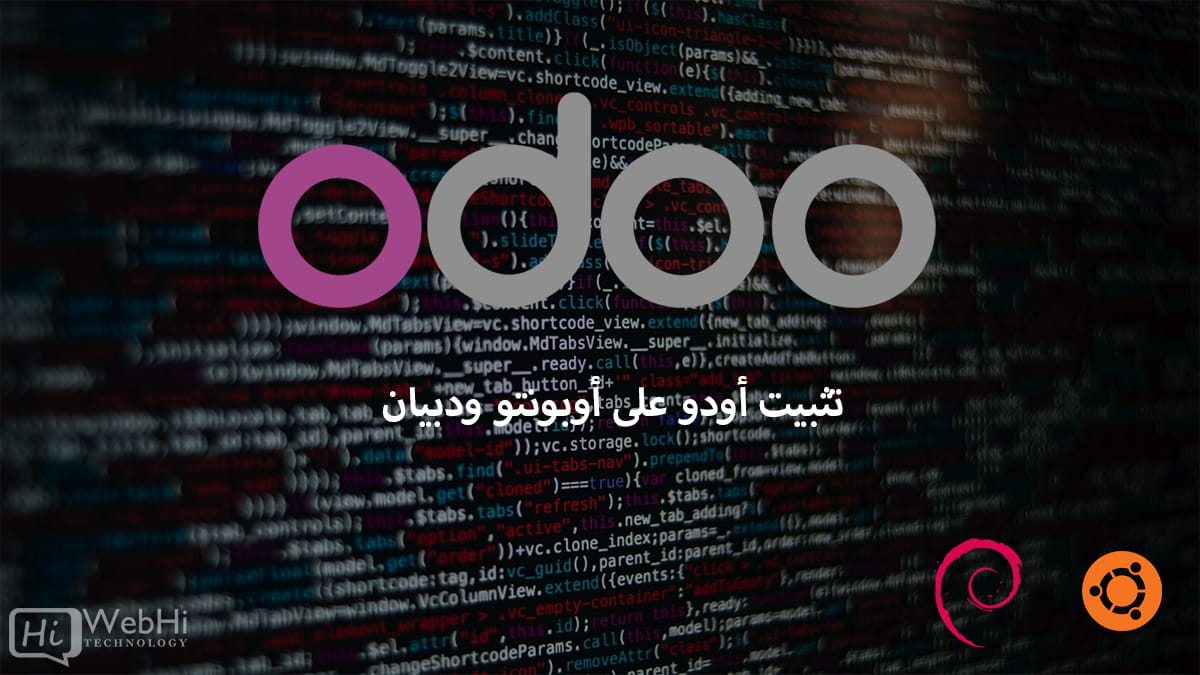
أودو هي حزمة تطبيقات أعمال قوية ومفتوحة المصدر تغطي مجموعة واسعة من الوظائف، بما في ذلك إدارة علاقات العملاء، والمبيعات، وإدارة المشاريع، والتصنيع، وإدارة المخزون، والمحاسبة، والمزيد. في هذا المقال، سنرشدك خلال عملية تثبيت أودو على توزيعات لينكس أوبونتو أو دبيان.
المتطلبات الأساسية
قبل البدء، تأكد من توفر المتطلبات الأساسية التالية:
- خادم أو آلة افتراضية: ستحتاج إلى خادم أو آلة افتراضية تعمل بنظام أوبونتو أو دبيان. في بيئات الإنتاج، يُنصح باستخدام خادم مخصص أو خادم افتراضي خاص (VPS). ومع ذلك، لأغراض الاختبار أو التطوير، يمكنك تثبيت أودو على جهازك المحلي.
- تحديثات النظام: تأكد من تحديث نظامك عن طريق تشغيل الأوامر التالية:
$ sudo apt update
$ sudo apt upgrade- بايثون 3: تتطلب أودو بايثون 3.7 أو إصدار أحدث. يمكنك التحقق من إصدار بايثون الخاص بك عن طريق تشغيل:
$ python3 --versionإذا لم يتم تثبيت بايثون 3 أو كان الإصدار قديمًا، يمكنك تثبيته باستخدام الأمر التالي:
$ sudo apt install python3 python3-pip- بوستجريس كيو إل: تتطلب أودو خادم قاعدة بيانات بوستجريس كيو إل. يمكنك تثبيته باستخدام الأمر التالي:
$ sudo apt install postgresqlالخطوة 1: إنشاء مستخدم وقاعدة بيانات بوستجريس كيو إل جديدين
تتطلب أودو مستخدمًا وقاعدة بيانات بوستجريس كيو إل مخصصين لتشغيلها. اتبع هذه الخطوات لإنشائهما:
- التبديل إلى حساب مستخدم بوستجريس كيو إل الرئيسي:
$ sudo su postgres- إنشاء مستخدم بوستجريس كيو إل جديد لأودو:
createuser --createdb --username postgres --no-createrole --no-superuser --pwprompt odooأدخل كلمة مرور آمنة عند مطالبتك بذلك.
- إنشاء قاعدة بيانات بوستجريس كيو إل جديدة لأودو:
createdb --username postgres --owner odoo --encoding UTF8 --template template0 odoo- اخرج من حساب مستخدم بوستجريس كيو إل الرئيسي:
exitالخطوة 2: تثبيت أودو من المصدر
توفر أودو مستودعات رمز مصدر رسمية لمختلف الإصدارات. في هذا الدليل، سنقوم بتثبيت أحدث إصدار مستقر متوفر في وقت كتابة هذا المقال.
- ثبت المتطلبات اللازمة:
$ sudo apt install git python3-dev libxml2-dev libxslt1-dev libldap2-dev libsasl2-dev libpq-dev libjpeg62-turbo-dev libtiff5-dev libxmlsec1 libxmlsec1-dev node-less- أنشئ مجلدًا جديدًا لأودو وانتقل إليه:
$ mkdir ~/odoo
$ cd ~/odoo- انسخ مستودع أودو:
$ git clone https://github.com/odoo/odoo.git --branch 16.0 --depth=1سينسخ هذا أحدث إصدار من فرع أودو 16.0. إذا كنت تريد تثبيت إصدار مختلف، استبدل 16.0 برقم الإصدار المطلوب.
- أنشئ بيئة افتراضية جديدة لبايثون وفعلها:
$ python3 -m venv odoo-venv
$ source odoo-venv/bin/activate- ثبت متطلبات بايثون الخاصة بأودو:
$ pip install -r odoo/requirements.txt- ثبت متطلبات بايثون الإضافية المطلوبة لأودو:
$ pip install Babel psycopg2 psutil pyldap qrcode reportlabالخطوة 3: تهيئة أودو
قبل بدء تشغيل أودو، تحتاج إلى تهيئته لاستخدام قاعدة بيانات بوستجريس كيو إل التي أنشأتها سابقًا.
- أنشئ ملف تهيئة جديدًا:
$ mkdir ~/odoo/config
$ nano ~/odoo/config/odoo.conf- أضف المحتوى التالي إلى ملف
odoo.conf، باستبدالكلمة_مرور_أودو_الخاصة_بكبكلمة المرور التي حددتها لمستخدم بوستجريس كيو إلodoo:
[options]
addons_path = /home/اسم_المستخدم_الخاص_بك/odoo/odoo/addons
data_dir = /home/اسم_المستخدم_الخاص_بك/odoo/.local/share/Odoo
db_host = False
db_port = False
db_user = odoo
db_password = كلمة_مرور_أودو_الخاصة_بك
db_name = False
logfile = /home/اسم_المستخدم_الخاص_بك/odoo/odoo.logاستبدل اسم_المستخدم_الخاص_بك باسم المستخدم الفعلي الخاص بك على النظام.
- احفظ الملف واغلق محرر النصوص.
الخطوة الرابعة: بدء تشغيل أودو
الآن بعد أن قمت بتثبيت أودو وتهيئته، يمكنك بدء تشغيل خادم أودو.
- انتقل إلى دليل أودو:
$ cd ~/odoo/odoo- ابدأ تشغيل خادم أودو:
$ python3 odoo-bin --config=/home/اسم_المستخدم_الخاص_بك/odoo/config/odoo.confاستبدل اسم_المستخدم_الخاص_بك باسم المستخدم الفعلي الخاص بك على النظام.
سيبدأ أودو التشغيل، وستشاهد بعض سجلات التهيئة في طرفية الأوامر الخاصة بك. بمجرد أن يكون الخادم جاهزًا، ستشاهد رسالة مشابهة لهذه:
خادم أودو قيد التشغيل، وينتظر الاتصالات...الخطوة الخامسة: الوصول إلى واجهة أودو الويب
توفر أودو واجهة مستخدم ويب يمكنك الوصول إليها من خلال متصفح ويب.
- افتح متصفحًا ويب وانتقل إلى
http://localhost:8069أوhttp://عنوان_اي_بي_الخادم_الخاص_بك:8069إذا كنت تصل إلى أودو من خادم بعيد. - في صفحة التثبيت الأولية، سيُطلب منك إنشاء كلمة مرور رئيسية لقاعدة البيانات. اختر كلمة مرور آمنة وواصل.
- بعد ذلك، سيُطلب منك إنشاء قاعدة بيانات أودو. قدم اسمًا لقاعدة البيانات الخاصة بك وكلمة مرور لحساب المسؤول.
- بعد اكتمال عملية إنشاء قاعدة البيانات، ستتم إعادة توجيهك إلى صفحة تسجيل دخول أودو. أدخل بيانات اعتماد المسؤول التي حددتها أثناء إنشاء قاعدة البيانات.
- الآن يجب أن تتمكن من الوصول إلى واجهة أودو الويب والبدء في استكشاف ميزاتها.
التهيئة المتقدمة
تقدم الخطوات الموضحة أعلاه تثبيتًا أساسيًا لأودو. ومع ذلك، هناك عدة تهيئات إضافية قد ترغب في النظر فيها لبيئات الإنتاج أو حالات استخدام محددة.
تشغيل أودو كخدمة
يضمن تشغيل أودو كخدمة نظام بدءه تلقائيًا بعد إعادة تشغيل النظام ويوفر إمكانيات إدارة العمليات بشكل أفضل.
- أنشئ مستخدمًا جديدًا لأودو على النظام:
$ sudo adduser --system --no-create-home --group odoo - أنشئ ملف وحدة نظام جديدًا لأودو:
$ sudo nano /etc/systemd/system/odoo.service- أضف المحتوى التالي إلى الملف، باستبدال
اسم_المستخدم_الخاص_بكباسم المستخدم الفعلي الخاص بك على النظام:
[Unit]
Description=Odoo Open Source ERP and CRM
Requires=postgresql.service
After=network.target postgresql.service
[Service]
Type=simple
User=odoo
Group=odoo
ExecStart=/home/اسم_المستخدم_الخاص_بك/odoo/odoo-venv/bin/python3 /home/اسم_المستخدم_الخاص_بك/odoo/odoo/odoo-bin --config=/home/اسم_المستخدم_الخاص_بك/odoo/config/odoo.conf
KillMode=mixed
[Install]
WantedBy=multi-user.target- احفظ الملف واغلق محرر النصوص.
- أعد تحميل مهايئ systemd:
$ sudo systemctl daemon-reload- ابدأ تشغيل خدمة أودو:
$ sudo systemctl start odoo- فعّل خدمة أودو لتبدأ تلقائيًا عند بدء تشغيل النظام:
$ sudo systemctl enable odooتهيئة أودو لاستخدام خادم بروكسي عكسي
في بيئات الإنتاج، يُنصح باستخدام خادم بروكسي عكسي مثل Nginx أو Apache لمعالجة الطلبات الواردة وتمريرها إلى خادم أودو. توفر هذه الإعدادات أمانًا وأداءً وقابلية للتوسع أفضل. فيما يلي مثال على تكوين Nginx كخادم بروكسي عكسي لأودو:
- ثبت Nginx:
$ sudo apt install nginx- أنشئ ملف تهيئة Nginx جديدًا لأودو:
$ sudo nano /etc/nginx/sites-available/odoo- أضف المحتوى التالي إلى الملف، باستبدال
عنوان_اي_بي_الخادم_الخاص_بكبعنوان IP أو اسم نطاق خادمك:
server {
listen 80;
server_name عنوان_اي_بي_الخادم_الخاص_بك;
proxy_read_timeout 720s;
proxy_connect_timeout 720s;
proxy_send_timeout 720s;
location / {
proxy_pass http://127.0.0.1:8069;
proxy_set_header X-Forwarded-Host $host;
proxy_set_header X-Forwarded-For $proxy_add_x_forwarded_for;
}
location /longpolling {
proxy_pass http://127.0.0.1:8072;
}
location ~* /(web/static|web/tests)/ {
proxy_pass http://127.0.0.1:8069;
proxy_cache_valid 200 90m;
proxy_buffering on;
proxy_redirect off;
}
}- احفظ الملف واغلق محرر النصوص.
- فعّل تهيئة Nginx لأودو:
$ sudo ln -s /etc/nginx/sites-available/odoo /etc/nginx/sites-enabled/- أعد تشغيل Nginx:
$ sudo systemctl restart nginx- في ملف تهيئة أودو (
~/odoo/config/odoo.conf)، أضف السطور التالية لتمكين ميزة longpolling:
longpolling_port = 8072- أعد تشغيل خدمة أودو:
$ sudo systemctl restart odooمع هذا الإعداد، سيتولى Nginx معالجة الطلبات الواردة وتمريرها إلى خادم أودو المشغل على 127.0.0.1:8069. تم تكوين ميزة longpolling، المستخدمة للتحديثات الفورية في أودو، للعمل على 127.0.0.1:8072.
تمكين تشفير SSL/TLS
لتأمين مثيل أودو باستخدام تشفير SSL/TLS، ستحتاج إلى الحصول على شهادة SSL/TLS وتهيئة Nginx لاستخدامها. فيما يلي مثال على كيفية القيام بذلك:
- احصل على شهادة SSL/TLS من جهة إصدار شهادات موثوقة أو قم بإنشاء شهادة موقعة ذاتيًا (غير موصى بها لبيئات الإنتاج).
- ضع ملفات الشهادة (مثل
certificate.crtوprivate.key) في مكان آمن على خادمك. - عدّل ملف تهيئة Nginx (
/etc/nginx/sites-available/odoo) لتمكين SSL/TLS:
server {
listen 443 ssl;
server_name عنوان_اي_بي_الخادم_الخاص_بك;
ssl_certificate /المسار/إلى/certificate.crt;
ssl_certificate_key /المسار/إلى/private.key;
# تهيئة Nginx الأخرى...
}استبدل /المسار/إلى/certificate.crt و /المسار/إلى/private.key بالمسارات الفعلية لملفات شهادة SSL/TLS الخاصة بك ومفتاحها الخاص على التوالي.
- أعد تشغيل Nginx:
$ sudo systemctl restart nginxبعد تمكين SSL/TLS، يمكنك الوصول إلى مثيل أودو بشكل آمن عبر HTTPS (مثل https://عنوان_اي_بي_الخادم_الخاص_بك).
تمكين دمج البريد الإلكتروني
توفر أودو دمج البريد الإلكتروني المضمن لميزات مثل إرسال عروض الأسعار والفواتير والإخطارات الأخرى. لتمكين دمج البريد الإلكتروني، تحتاج إلى تهيئة خادم SMTP في أودو.
- سجل الدخول إلى واجهة ويب أودو كمسؤول.
- انتقل إلى
الإعدادات > الفني > البريد الإلكتروني > خادم البريد الصادر. - قم بتهيئة تفاصيل خادم SMTP، مثل عنوان خادم SMTP وإعدادات المنفذ وطريقة التشفير وبيانات اعتماد المصادقة.
- احفظ التهيئة.
مع تمكين دمج البريد الإلكتروني، يمكن لأودو إرسال رسائل البريد الإلكتروني مباشرةً من التطبيق لأغراض مختلفة، مثل إخطار العملاء وإرسال التقارير وغير ذلك.
تحديث أودو
تصدر أودو إصدارات جديدة بانتظام، تقدم إصلاحات الأخطاء وتحديثات الأمان والميزات الجديدة. لتحديث تثبيت أودو إلى أحدث إصدار، اتبع الخطوات التالية:
- أوقف تشغيل خدمة أودو:
$ sudo systemctl stop odoo- انتقل إلى دليل أودو:
$ cd ~/odoo/odoo- حدث رمز مصدر أودو عن طريق سحب أحدث التغييرات من مستودع Git:
$ git pull- حدث متطلبات بايثون:
$ ~/odoo/odoo-venv/bin/pip install -r requirements.txt- ابدأ تشغيل خدمة أودو:
$ sudo systemctl start odoo - قم بتفريغ ذاكرة التخزين المؤقت لمتصفحك الويب وأعد تحميل واجهة أودو الويب للتأكد من تشغيل أحدث إصدار.
خلاصة
يمكن أن يكون تثبيت أودو على أوبونتو أو ديبيان عملية بسيطة إذا اتبعت الخطوات الموضحة في هذا المقال. مع تشغيل أودو، ستحصل على إمكانية الوصول إلى حزمة قوية من تطبيقات الأعمال التي يمكن أن ترشد عملياتك وتحسن الكفاءة.
تذكر تحديث أودو بانتظام للاستفادة من أحدث الميزات وإصلاحات الأخطاء وتحسينات الأمان. بالإضافة إلى ذلك، فكر في تنفيذ إعدادات متقدمة، مثل تشغيل أودو كخدمة، واستخدام خادم بروكسي عكسي، وتمكين تشفير SSL/TLS، وتهيئة دمج البريد الإلكتروني، لتحسين أداء وأمان وسهولة استخدام تثبيت أودو الخاص بك.
إذا واجهتك أي مشكلات أو كانت لديك متطلبات محددة، فراجع التوثيق الرسمي لأودو أو اطلب المساعدة من منتديات ومصادر مجتمع أودو.
